Excelの使い方①では、四則演算で数式を入力しましたが、実際には合計などは、関数を使って求めます。
関数には、複雑な数式や面倒な数式が登録されています。
関数を使うと、演算記号を入力しなくても、関数名と範囲を指定するだけで簡単に結果を求めることができます。
Excelの使い方②では、合計や平均などよく使われる関数を説明していきます。
目次
1.関数の入れ方
(1)合計を求める(SUM関数)
※データと合計をだすセルが隣接している場合このように範囲選択をとると効率的です。
セル【C4:H10】まで選択→ホームタブー編集グループーオートSUMをクリックするだけ。
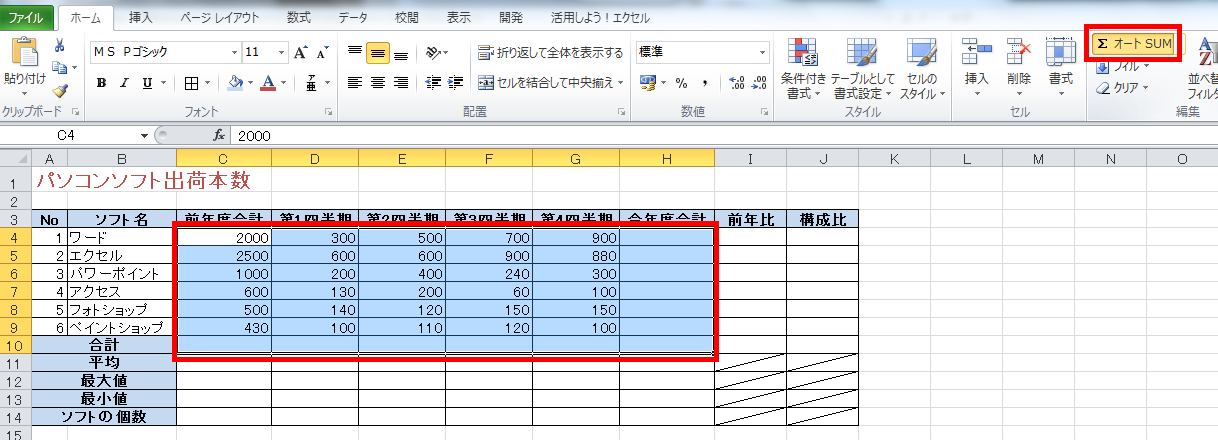
(2)平均を求める(Average関数)
セル【C11】をクリック→オートSUM▼をクリック→平均をクリック→セル【C4:C9】をドラッグ→Enterキーをおす
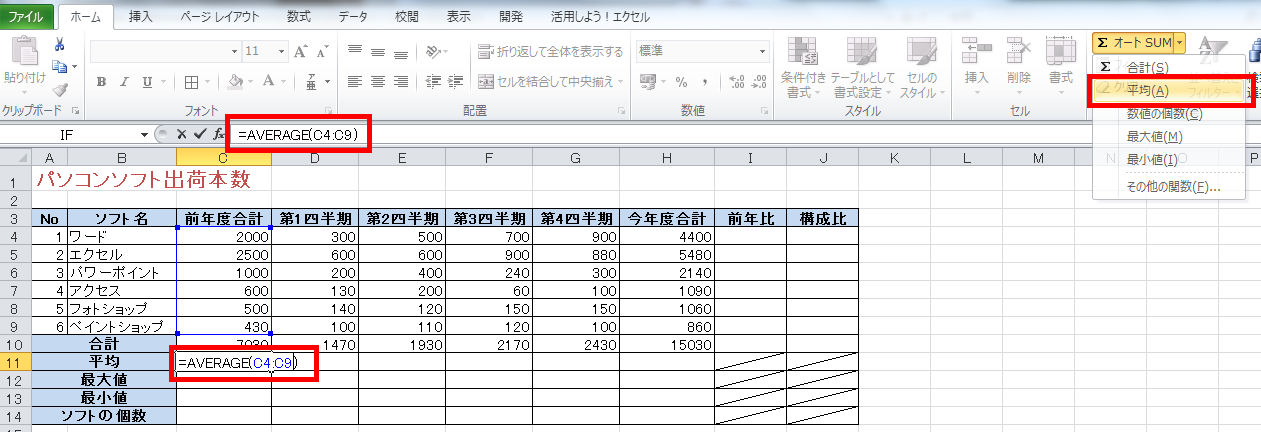
※数式はひとつ入れたら、隣接するセルへオートフィルでコピーします。
(3)最大値を求める(MAX関数)
セル【C12】をクリック→オートSUM▼をクリック→最大値をクリック→セル【C4:C9】をドラッグ→Enterキーをおす
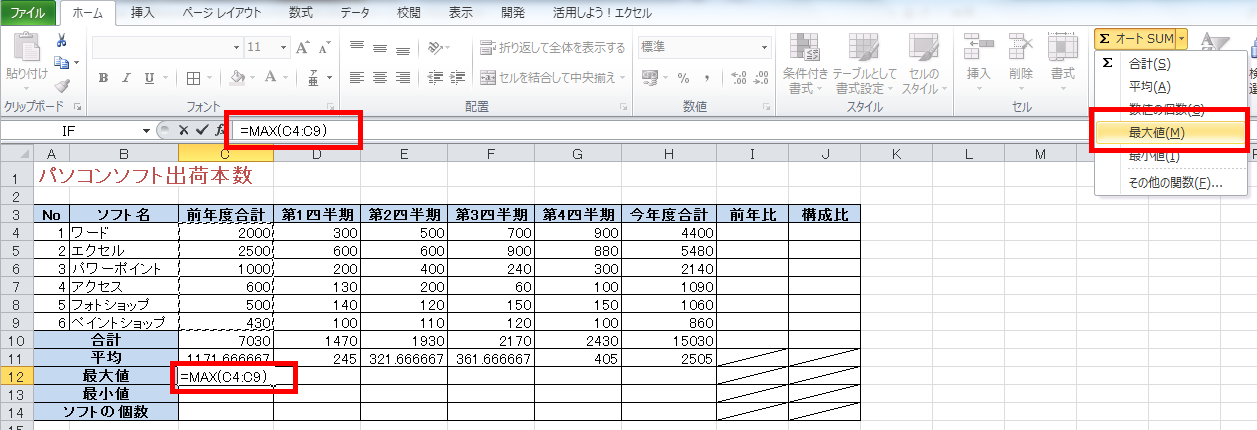
(4)最小値を求める(MIN関数)
セル【C13】をクリック→オートSUM▼をクリック→最小値をクリック→セル【C4:C9】をドラッグ→Enterキーをおす
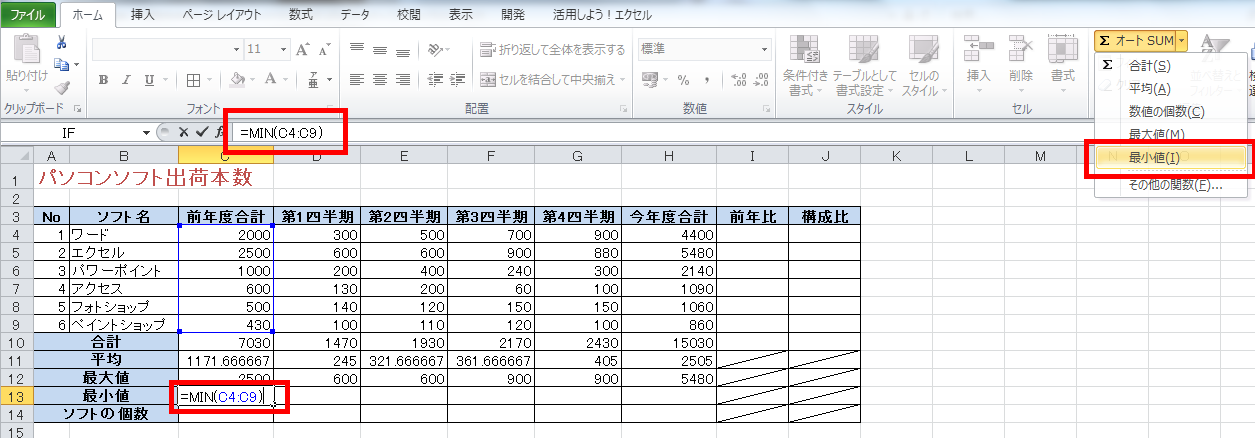
(5)数値の個数を数える(COUNT関数)
セル【C14】をクリック→オートSUM▼をクリック→数値の個数をクリック→セル【C4:C9】をドラッグ→Enterキーをおす
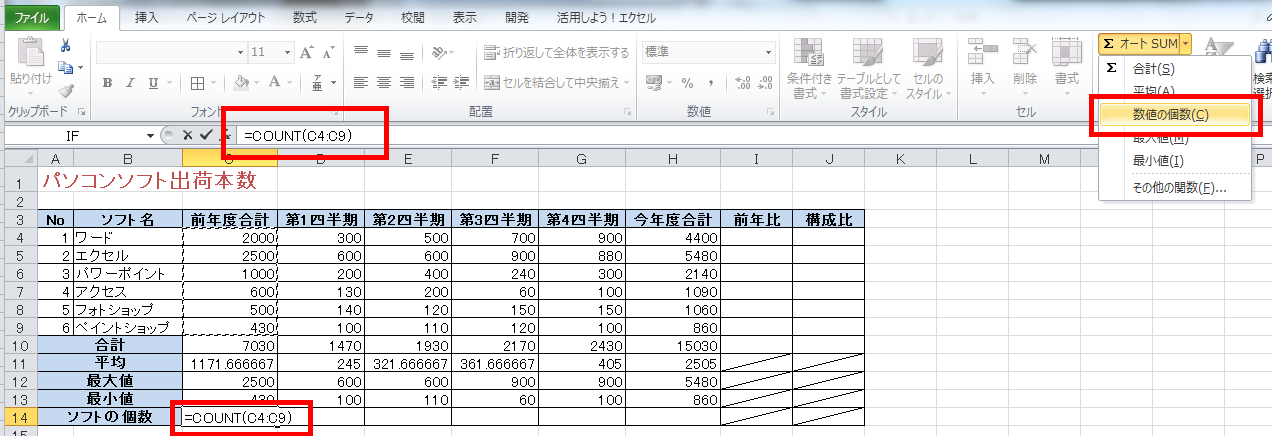
※COUNT関数は、数値の個数を数えます。文字列の関数は数えませんので注意!
2.相対参照と絶対参照
(1)相対参照
前年比を求めるには、今年度合計÷前年度合計 です。
セル【Ⅰ4】をクリック→ =を入力→セル【H4】をクリック→ /を入力→セル【C4】をクリック →Enterキーをおす→
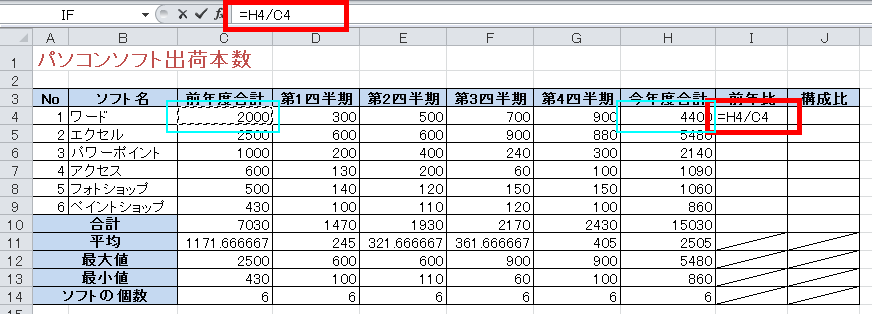
→セル【Ⅰ4】の数式をオートフィルでセル【Ⅰ10】までコピーする
※数式を1つ下のセルにコピーすると、数式の内容も調整されて1つ下のセルを参照することを相対参照といいます!
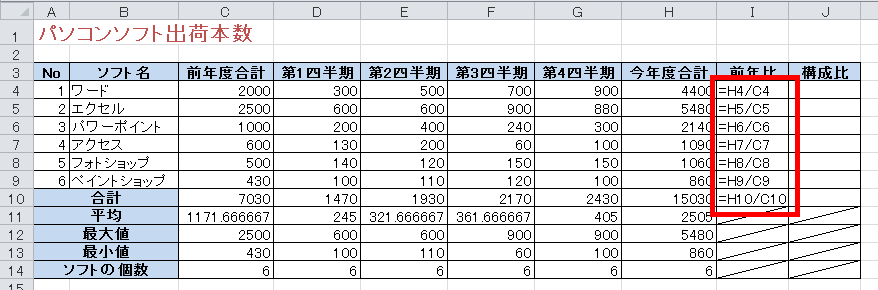
(2)絶対参照
構成比を求めるには、今年度合計÷今年度合計の合計 です。
セル【J4】をクリック→ =を入力→セル【H4】をクリック→ /をクリック→セル【H10】をクリック→F4キーをおして、【$H$10】にする→Enterキー
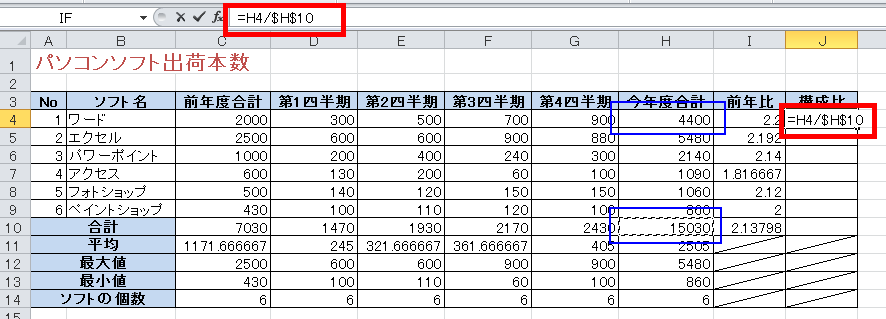
→セル【J4】の数式をオートフィルでセル【J10】までコピーする
※F4キーをおして、列番号や行番号の前に「$」をつけると、その行や列は相対参照されずに、固定される。
オートフィルでコピーしても、数式が調整されずに固定される参照方法を絶対参照という。
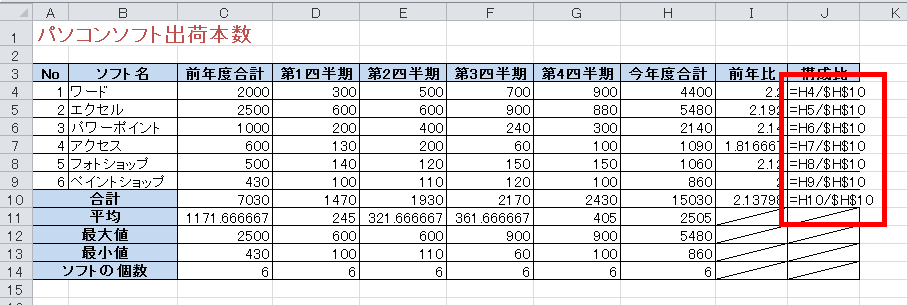
Excel 使い方③へ グラフ 作成方法(棒グラフ 複合グラフ 補助グラフ付き円グラフ)
エクセルの使い方 基礎から応用まで①~㉕ 無料オンライン講座へ↓↓